| FutureNetNXRシリーズ ファームウェア更新方法 |
|---|
NXRシリーズは、Webブラウザおよびコマンドラインからファームウェアのアップデートが可能です。各機器のファームウェアは弊社ホームページよりダウンロードできます。
[ファームウェア更新手順]■Webブラウザからのファームウェア更新方法
「ファームウェアのアップデート」をクリックして画面を開きます。
「参照」ボタンを押して、弊社ホームページからダウンロードしてきたファームウェアファイルを選択し、「アップデート実行」ボタンを押してください。
その後、ファームウェアをNXRに転送します。転送が終わるまでは、しばらく時間がかかります。転送完了後に、以下のようなアップデートの確認画面が表示されます。バージョン等が正しければ「実行する」をクリックしてください。

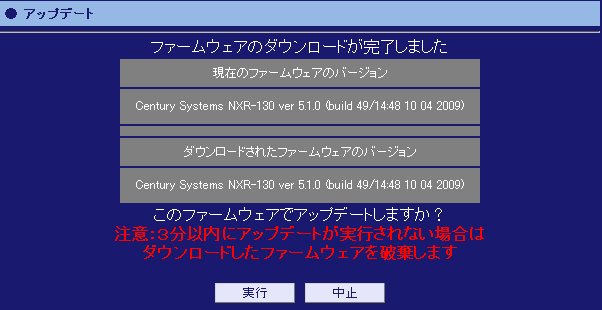
上記画面が表示されたままで3分間以上経過してから、「実行する」ボタンをクリックすると、以下の画面が表示され、アップデートは実行されません。

アップデートを実行した場合は以下の画面が表示され、ファームウェアの書き換えが始まります。

■コマンドラインからのファームウェア更新方法
コマンドラインからファームウェアの更新を行う場合は別途SSHサーバまたはFTPサーバが必要になります。
- FTPの利用
- FTPサーバ : 192.168.0.100
※FTPサーバを利用する場合はFTPサーバ側でanonymousでのログインを有効にする必要があります。 - ファームウェアのファイル名 : nxr130-v510.bin
- SSHの利用
- SSHサーバ : 192.168.0.100
- SSHサーバログインID : test
- ファームウェアのファイル名 : nxr130-v510.bin
| firmware update ftp://192.168.0.100/nxr130-v510.bin |
ファームウェア保存場所およびファームウェアのファイル名を指定します。
実行例
| nxr130#firmware update ftp://192.168.0.100/nxr130-v510.bin [============================================================] 100% DOWNLOAD Proceed with update? [y/n]: y After the firmware is updated, it reboots... |
| firmware update ssh://test@192.168.0.100/nxr130-v510.bin |
ファームウェア保存場所およびファームウェアのファイル名を指定します。
実行例
| nxr130#firmware update ssh://test@192.168.0.100/nxr130-v510.bin Password: [============================================================] 100% DOWNLOAD Proceed with update? [y/n]: y After the firmware is updated, it reboots... |